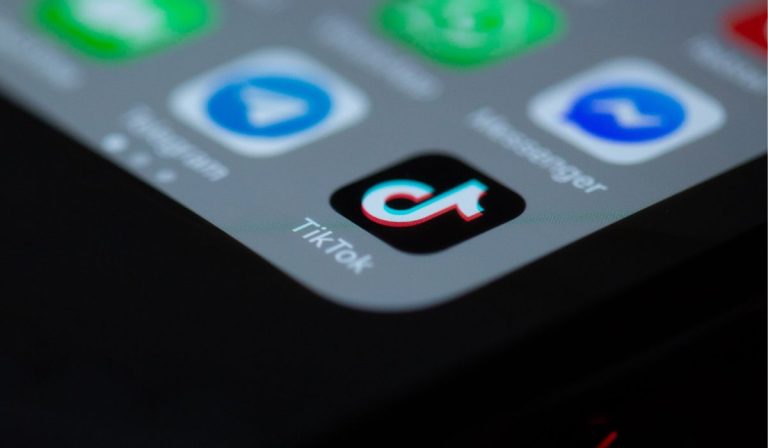6 быстрых исправлений для Xbox Series S, которая продолжает падать
В Xbox Series S используется надежная система, более совершенная, чем в предыдущих консолях Xbox. Однако иногда ваши игры могут начать падать без причины. Это может раздражать, особенно если это происходит с несколькими играми. Итак, почему ваш Xbox дает сбой и как вы можете это решить?
Ваш Xbox Series S может выйти из строя из-за проблем с сетью, поврежденного системного программного обеспечения, ошибки в игре или перегрева. Чтобы решить эту проблему, вам придется устранить проблемы с подключением, выполнить полную перезагрузку консоли, сбросить разрешение, удалить поврежденные игры или перезагрузить Xbox и стереть все данные.
Если оборудование повреждено из-за перегрева или других проблем, вам придется отправить его на ремонт. Однако маловероятно, что ваша консоль дает сбой из-за проблем с оборудованием, поскольку в большинстве случаев основными виновниками являются игровые и системные ошибки.
Почему ваш Xbox Series S продолжает зависать и зависать?

Хотя нет ничего хуже, чем сбой вашей консоли во время важной игры, проблема обычно решаема.
Xbox Series S может выйти из строя из-за ошибок в консоли или играх, неисправного оборудования, перегрева или проблем с электричеством. Рассмотрим подробно каждую из этих причин:
Ошибка в игре
Если ваша консоль постоянно зависает, когда вы заняты определенной игрой, проблема может быть связана с самой игрой. Ошибки в игре могут привести к ее полному отключению и повлиять на вашу консоль. Точно так же, если консоль дает сбой в определенной игре, но нормально работает с другими играми, возможно, что-то не так с игрой.
Ошибки в игре обычно можно решить, обновив или удалив игру и переустановив ее. Так что они не представляют серьезной проблемы и не означают, что с вашим Xbox что-то не так.
Ошибки в системном ПО
Иногда системное программное обеспечение Xbox Series S может содержать ошибку, приводящую к сбою и сбою. Эти ошибки часто появляются случайным образом и не означают, что с вашей консолью что-то серьезно не так.
Системные ошибки могут возникать из-за того, что прошивка не была обновлена, или они могут появляться случайным образом. Эти ошибки обычно исчезают при перезагрузке Xbox. Если проблема в том, что вы не обновили консоль, вам придется установить последние обновления.
Перегрев
Хотя перегрев не так распространен в Xbox Series S, он все же случается. Перегрев может повредить оборудование и привести к сбою системы.
Если ваша система дает сбой из-за перегрева, вам нужно искать причину проблемы. Например, это может быть положение консоли или отсутствие циркуляции воздуха в комнате, где стоит Xbox.
Вы можете быстро решить проблему перегрева Xbox Series S, обеспечив хорошую вентиляцию Xbox и правильную работу охлаждающих вентиляторов. Послепродажные кулеры, такие как Система охлаждения консоли U/D (на Amazon) может помочь охладить вашу консоль, если она не может работать в том месте, где вы хотите ее использовать. И если пространство является проблемой, обязательно подумайте о настенном креплении. как этот (тоже на Амазоне) который может поднять вашу консоль с пола.
Неисправное оборудование
Неисправная часть оборудования Xbox также может привести к зависанию консоли. Если критический компонент поврежден из-за перегрева, воды, перегрузки по току или других проблем, он может неоднократно выходить из строя.
В этом случае вам придется отправить его в ремонт. Тем не менее, повреждение аппаратных компонентов обычно покрывается гарантией, если только они не были повреждены случайно или по небрежности.
Электрические проблемы
Иногда скачки напряжения или внезапные перебои в подаче электроэнергии могут привести к сбою Xbox. Эти перебои в питании могут произойти за доли секунды, и вы можете даже не заметить этого.
Однако это может повлиять на ваш Xbox, и вам придется перезапустить консоль.
Помимо поломки Xbox, перегрев может повредить и другие элементы консоли. Подробнее об опасностях читайте в нашем руководстве.
Проблемы с сетью
Проблемы с сетью также могут привести к сбою ваших игр, пока вы заняты игрой. Нестабильное подключение к Интернету или сетевой кеш являются основными причинами сбоев в играх.
Если вы постоянно сталкиваетесь с этой проблемой, проверьте маршрутизатор и кабели. Кроме того, убедитесь, что прошивка вашего маршрутизатора обновлена, и очистите сетевой кеш на Xbox.
Как сделать так, чтобы ваша серия Xbox S перестала зависать?
Чтобы ваш Xbox Series S перестал зависать, вам нужно сначала узнать, в чем проблема. Проверьте состояние подключения и найдите проблемы с сетью. Кроме того, проверьте, не происходит ли сбой консоли при работе с определенной игрой или несколькими играми, и происходит ли сбой в любое время или только после длительных игровых сессий-марафонов.
Как только вы узнаете, что вызывает сбой Xbox, вы можете приступить к устранению проблемы. Вот несколько вещей, которые вы можете сделать, чтобы ваш Xbox Series S перестал зависать:
1. Произведите полную перезагрузку консоли
Полный сброс является основным решением для большинства проблем с Xbox и может помочь решить проблему сбоя. Чтобы сделать полный сброс:
- Сначала нажмите кнопку питания на консоли, пока она не выключится.
- Затем отключите кабель питания и подождите пару минут.
- Наконец, подключите кнопку питания и включите консоль.
Проверьте, решена ли проблема. Если после аппаратного сброса консоль продолжает давать сбой, это указывает либо на аппаратную проблему, либо на ошибку в игре.
2. Удалите игру с ошибками
Если ваш Xbox дает сбой во время определенной игры, это обычно указывает на ошибку в игре. Во-первых, попробуйте обновить игру, если доступны обновления для решения этой проблемы, которые обычно устраняют большинство сбоев и ошибок.
Однако, если обновление не работает, вам придется удалить и переустановить игру. Чтобы удалить и переустановить игры на Xbox Series S:
- Перейдите в «Мои игры и приложения» и выберите игру с ошибками.
- Используйте кнопку «Меню» и нажмите «Управление игрой».
- Нажмите «Удалить».
- Чтобы переустановить игру, перейдите в раздел «Мои игры и приложения».
- Выберите свою игру в разделе «Готово к установке» и установите ее.
Однажды купив игру в магазине Xbox, она останется у вас на всю жизнь. Так что вам не нужно беспокоиться о потере подписки на игру при переустановке игры.
3. Устранение проблем с разрешением
Ошибка разрешения также может привести к сбою или отключению Xbox. Чтобы решить эту проблему, извлеките любой диск из лотка для дисков и одновременно нажмите кнопку питания и кнопку извлечения.
Удерживайте, пока индикатор консоли не перестанет мигать. Это должно сбросить разрешение вашей консоли и исправить любые ошибки разрешения.
4. Проверьте сетевое подключение
Проблемы с сетью также могут привести к зависанию Xbox во время онлайн-игр. Если у вас возникли проблемы с сетью, проверьте скорость интернета и проверьте, правильно ли работает маршрутизатор. Если у вас возникли проблемы с подключением к сети Wi-Fi или ваш Xbox продолжает отключаться от сети Wi-Fi, попробуйте подключиться к маршрутизатору с помощью кабеля Ethernet.
5. Сбросьте Xbox
Если ни одно из других решений не работает, вам придется перезагрузить Xbox. Это очистит все данные и, надеюсь, устранит ошибку. В настройках системы вы можете либо сбросить все, либо сбросить Xbox, сохраняя игры и приложения.
Во-первых, попробуйте сбросить настройки, не удаляя игры и приложения. И если это не сработает, вам придется перезагрузить Xbox и удалить все игры и приложения.
Это должно быть вашим последним средством, если кажется, что ничто не решает проблему сбоя. Хотя вы можете переустановить игры позже, это займет время, и вы потеряете свои игровые данные.
6. Исправьте любые аппаратные проблемы
Если есть поврежденный аппаратный компонент, вызывающий сбой вашей консоли, вам придется отправить его на ремонт. Проблемы с оборудованием только усугубляются, если их не устранить на ранней стадии, поэтому отправьте его в ремонт как можно скорее.
Хотя ремонт оборудования Xbox может быть дорогостоящим, вы можете решить проблему по гарантии, поэтому сначала проверьте даты гарантии.